Reklāma
 Pieaugot klēpjdatoriem un netbooks, skārienpaliktnis ir kļuvis par galveno ievades ierīci. Tomēr Windows vidē darbs ar skārienpaliktni ir bijis vairāk kā prieks. Kaut arī aparatūra bieži vien spēj veikt tos pašus trikus kā Apple skārienpaliktņi, dažreiz draiveri neatbalsta visas iespējas vai lietotāji vienkārši nezina pieejamās funkcijas. Šis raksts parāda, kā jūs varat atklāt skārienpaliktņa patiesās prasmes.
Pieaugot klēpjdatoriem un netbooks, skārienpaliktnis ir kļuvis par galveno ievades ierīci. Tomēr Windows vidē darbs ar skārienpaliktni ir bijis vairāk kā prieks. Kaut arī aparatūra bieži vien spēj veikt tos pašus trikus kā Apple skārienpaliktņi, dažreiz draiveri neatbalsta visas iespējas vai lietotāji vienkārši nezina pieejamās funkcijas. Šis raksts parāda, kā jūs varat atklāt skārienpaliktņa patiesās prasmes.
Atruna: Es uzrakstīju šo rakstu Sony Vaio klēpjdatorā, kurā darbojas Windows 7 Professional 64 bitu versija. Šis klēpjdators ir piegādāts ar Synaptics skārienpaneli. Funkcijas, kurām varat piekļūt, ir atkarīgas no izmantotā datora vai operētājsistēmas. Šī raksta mērķis ir palīdzēt jums atklāt, ko jūsu aparatūra ir spējīga, un tas var atšķirties no tā, ko es demonstrēju.
Atjauniniet skārienpaliktņa draiveri
Pārliecinieties, ka izmantojat jaunāko skārienpaliktņa draiveri. Dodieties uz klēpjdatoru ražotāja mājas lapu Atbalsts un / vai Programmatūra, atrodiet klēpjdatora modeli un operētājsistēmu, pēc tam lejupielādējiet un instalējiet jaunāko skārienpaliktņa draiveri. Tas nodrošinās piekļuvi visām jaunākajām funkcijām.
Kā piekļūt skārienpaliktņa iestatījumiem
Diemžēl Windows bieži nav pārāk intuitīva. Lai piekļūtu, piemēram, skārienpaliktņa iestatījumiem, jums faktiski ir jāatver peles rekvizīti.
- Iet uz Sākt, tips peles iestatījumi meklēšanas joslā un atlasiet Mainiet peles iestatījumus.
- Zvanīja logs Peles rekvizīti atvērsies.
- Dodieties uz Ierīces iestatījumi cilni un noklikšķiniet uz Iestatījumi…
Zemāk ir ekrānuzņēmums par to, kas ir vispārējs Ierīces iestatījumi cilne izskatās kā Synaptics skārienpaliktņiem.
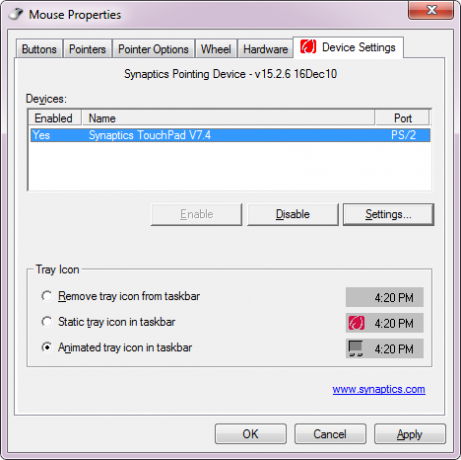
Kā izslēgt skārienpaliktni
Pirms mēs iedziļināmies jūsu skārienpaliktņa iespējās, ļaujiet man īsi paskaidrot, kā jūs to varat izslēgt. Atkal, Windows to nepadara ļoti intuitīvu vai ērtu. Vienkāršākais veids, kā to izdarīt, neinstalējot trešās puses programmatūru, ir doties uz vietni Ierīces iestatījumi (skatiet ekrānuzņēmumu par) un noklikšķiniet uz Atspējot pogu. Šī procedūra tika aprakstīta arī rakstā Kā atspējot skārienpaliktni rakstīšanas laikā Kā atspējot skārienpaliktni rakstīšanas laikā Lasīt vairāk .
Daudzi ražotāji nodrošina īsceļus, lai to izdarītu, piemēram, atsevišķu taustiņu virs skārienpaliktņa (HP), a jutīgai zonai, veiciet dubultklikšķi uz pašas skārienpaliktņa (HP) vai ieslēgšanas / izslēgšanas funkcijas taustiņa (Fn + F1 Sony). Ja klēpjdatorā nav nevienas no šīm funkcijām, varat izmēģināt TouchFreeze, lietotne, kas izslēgs skārienpaliktni, kamēr jūs izmantojat tastatūru.
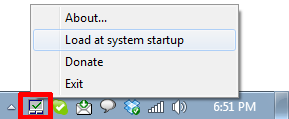
Es arī iepazīstināju ar šo rīku kā vienu no 6 Jābūt programmām klēpjdatoram vai Netbook 6 Jābūt programmām klēpjdatoram vai NetbookKlēpjdatoriem ir daudz priekšrocību salīdzinājumā ar galddatoriem. Vissvarīgākais ir tas, ka tie ir mazi un pārnēsājami. Tomēr klēpjdatoru ērtās aparatūras īpašības nozīmē arī daudz ierobežojumu. Šajā rakstā es jūs iepazīstināšu ... Lasīt vairāk .
Jūsu skārienpaliktņa iespēju izpēte
Ja jūsu klēpjdators tika piegādāts ar Synaptics skārienpaneli, atverot skārienpaliktņa iestatījumus, jūs redzēsit kaut ko līdzīgu.
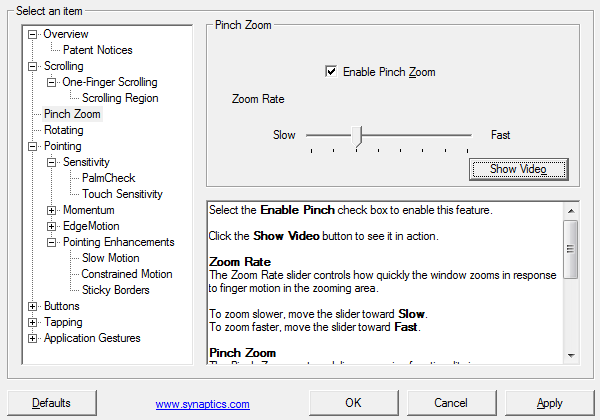
Synaptics skārienpanelis ir aprīkots ar daudzām funkcijām un opcijām, kuras daudzi lietotāji pilnīgi nezina. Piemēram, jūs varat iespējot vertikālu un horizontālu ritināšanu, iestatot jutīgus laukumus skārienpaliktņa labajā pusē un apakšā. Vai arī jūs varat lietot ChiralMotion ritināšanu, t.i., bezgalīgu ritināšanu. Synaptics TouchPad atbalsta arī Pinch Zoom, tas nozīmē, ka jūs izmantojat divus pirkstus, lai tuvinātu un tālinātu tīmekļa lapu, dokumentu vai attēlu. Visas funkcijas ir rūpīgi izskaidrotas, un daudzas no tām ir aprīkotas ar bezšuvju demonstrācijas video.
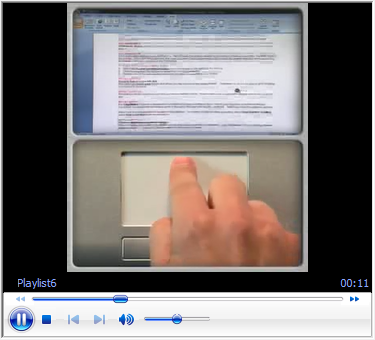
Plašāku informāciju par skārienpaneļu Synaptics Gesture Suite var atrast šeit.
Uzlabojiet savu skārienpaneli, izmantojot trešo personu lietotnes
Papildus iepriekš minētajam TouchFreeze ir vēl divas lietotnes, kuras es vēlētos ieteikt: Divu pirkstu ritināšana un Scrybe. Pirmais dara to, ko saka, bet otrais piedāvā visu funkciju klāstu, ieskaitot divu ritināšanu ar pirkstiem, trīs pirkstu pieskārienu un skārienpaliktņa žestus.
Abas programmas iepriekš tika apskatītas vietnē MakeUseOf. Lūdzu, izlasiet attiecīgos rakstus, lai iegūtu pilnīgu pārskatu:
- Kā viegli aktivizēt divu pirkstu ritināšanu Windows klēpjdatoros Kā viegli aktivizēt divu pirkstu ritināšanu Windows klēpjdatoros Lasīt vairāk
- Kā optimizēt Windows skārienpaliktni ar Scrybe Kā optimizēt Windows skārienpaliktni ar Scrybe Lasīt vairāk
Visbeidzot, ja jūs tikai gatavojaties iegādāties jaunu klēpjdatoru, varbūt tagad ir pienācis laiks pievērst uzmanību tam, kādu skārienpaliktni jūs iegūsit. Šis tehnoloģiju skaidrojošais raksts būs noderīgs: Kas jāzina par skārienpaliktņiem, pirms pērkat savu nākamo klēpjdatoru Kas jāzina par skārienpaneļiem, pirms pērkat nākamo klēpjdatoru [skaidrojums par tehnoloģijām]Ja ieejat mazumtirdzniecības veikalā un lūdzat tirdzniecības pārstāvi paskaidrot jums klēpjdatoru, iespējams, saņemsit garu aparatūras informācijas sarakstu, kurā galvenā uzmanība tiek pievērsta tam, kas atrodas. Šī ir informācija ... Lasīt vairāk .
Ko jūs šodien atklājāt par savu skārienpaliktni? Vai esat iemācījušies dažus jaunus trikus, vai arī visas šīs vecās ziņas jums ir zināmas?
Skārienpaliktnis, izmantojot Shutterstock
Tīna vairāk nekā desmit gadus ir rakstījusi par patērētāju tehnoloģijām. Viņai ir doktora grāds dabaszinātnēs, diploms no Vācijas un maģistra grāds no Zviedrijas. Viņas analītiskā pieredze palīdzēja viņai izcelties kā tehnoloģiju žurnālistei vietnē MakeUseOf, kur viņa tagad pārvalda atslēgvārdu izpēti un operācijas.